
Tartalom
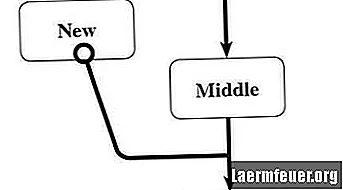
A folyamatábra nagyszerű módja lehet az adatok rendszerezésének és a folyamat ábrázolásának. A szoftvermérnökök folyamatábra segítségével szemléltetik az információfeldolgozó rendszert. A webtervezők folyamatábra segítségével szervezik a weboldal infrastruktúráját. A tankönyv-szerzők folyamatábra segítségével segítik a diákokat az immateriális fogalmak vizualizálásában. Az alak-, típus- és vonaleszközök segítségével gyorsan létrehozhat vizuálisan vonzó folyamatábrákat az InDesign alkalmazásban.
1. lépés
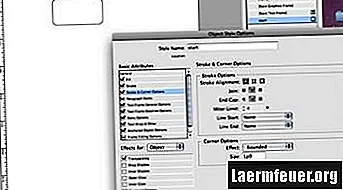
Válassza ki a "Téglalap" eszközt, és rajzoljon egy négyzetet az első mezőhöz. Hozzon létre egy új objektumstílust. Változtassa meg a "stroke", a "stroke corner" és az "effektusokat". Ezután kattintson az "OK" gombra.
2. lépés
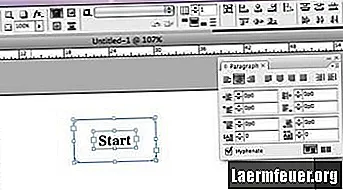
Válassza ki a "Típus" eszközt, és írja be az első lépést a mezőbe. Középre helyezi a szöveget a dobozban. Ezután a szövegcsoport és a doboz.
3. lépés
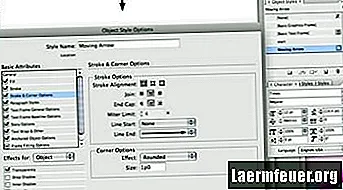
Válassza ki a "Vonal" eszközt. Tartsa lenyomva a Shift billentyűt, miközben rajzol egy vonalat, amely összeköti az egyik dobozt a másikkal. Jelölje ki a sort és a négyzetet, majd kattintson a "Vízszintes központok igazítása" gombra. Hozzon létre egy új objektumstílust. Változtassa meg a "stroke", a "stroke corner" és az "effektusokat". Ezután kattintson az "OK" gombra.
4. lépés
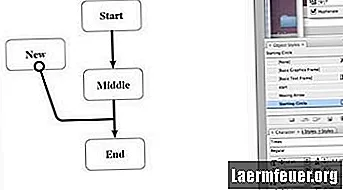
Készítse el a többi mezőt, szöveget és sort a folyamatábra számára. Tartsa lenyomva az "Alt" gombot, amíg egy fekete-fehér nyílhegy meg nem jelenik az objektum felett, és húzza a négyzetet vagy a nyilat az új helyre. Ezután változtassa meg a szöveget. Alternatív megoldásként megismételheti az 1–3. Lépéseket. Az objektumstílus alkalmazásához jelölje be a négyzetet vagy a nyilat. Ezután kattintson a megfelelő objektumstílusra.